标签:个人 diskgen 实现 src 查看 install 提示 准备 桌面
1. DiskGenius:分区工具,为 Linux 建立单独的分区。(Linux 公社下载源)
2. UUI:Universal USB Installer,通用 U 盘安装器,用来制作一个功能类似 WinPE 的 Linux 系统。在这个 Linux 系统里我们安装 Ubuntu。(官网直达)
3. EasyBCD:添加 Linux 引导。(Linux 公社下载源)
4. ubuntu-17.10-desktop-amd64.iso:Ubuntu 的 ISO 镜像。(网易开源镜像站)
分区方案依照个人需求来就行,我建立了两个分区:96G 的 "/" 根分区 + 4G 的 SWAP(交换)分区。(文件系统可以格式化为 "FAT32",方便区分,非必需)
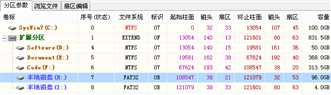
从官网下载安装好 Universal USB Installer 之后,双击运行、制作 UUI。
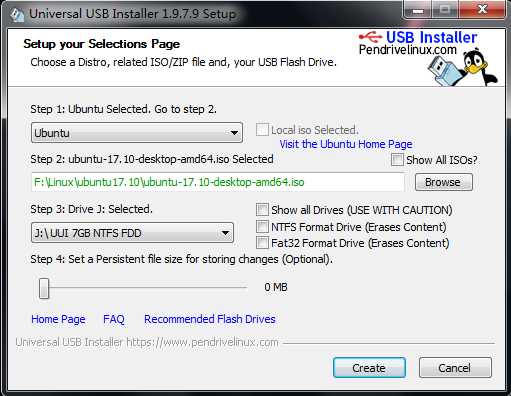
开机进入 BIOS,修改设备的启动顺序为 U 盘启动。从 UUI 进入安装系统。
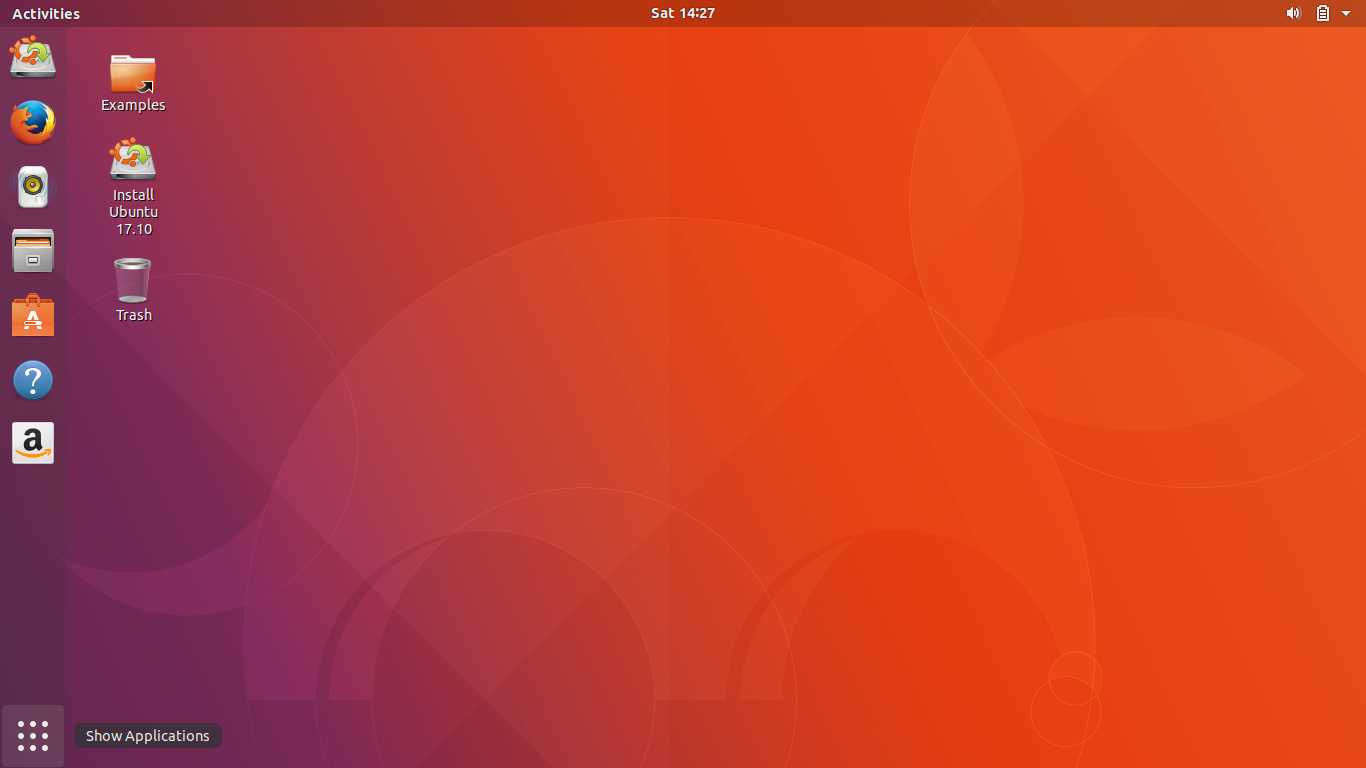
点击桌面上的 Install Ubuntu 17.10,进入安装过程。
(1)语言选项
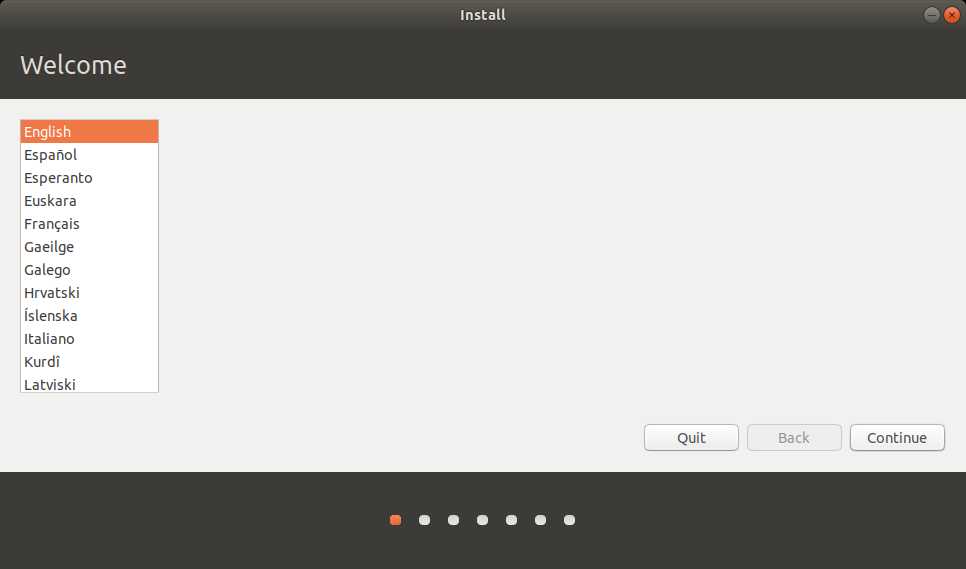
(2)选择网络(如果接入了网线,就没有这一步)
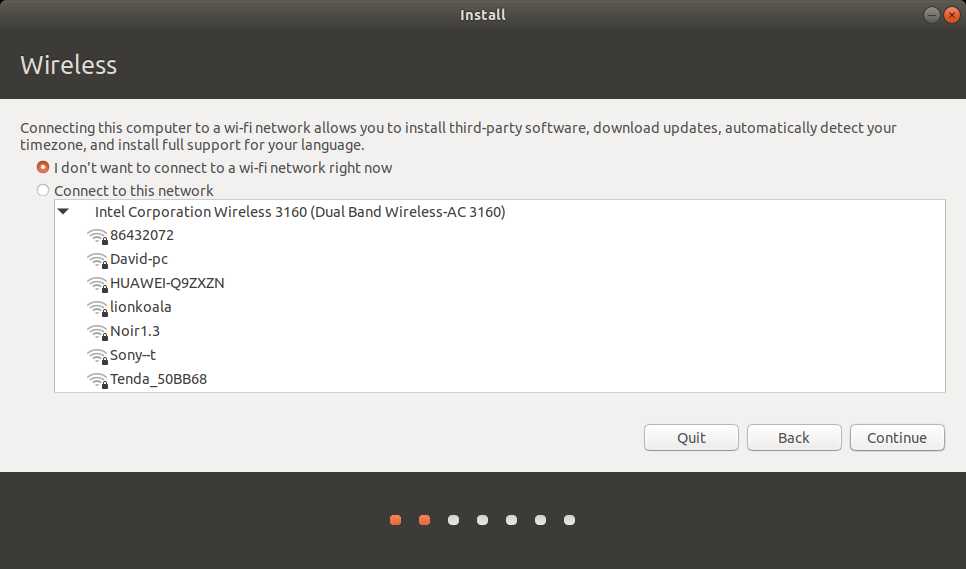
(3)预安装选项(安装后更新 Ubuntu 和第三方插件)
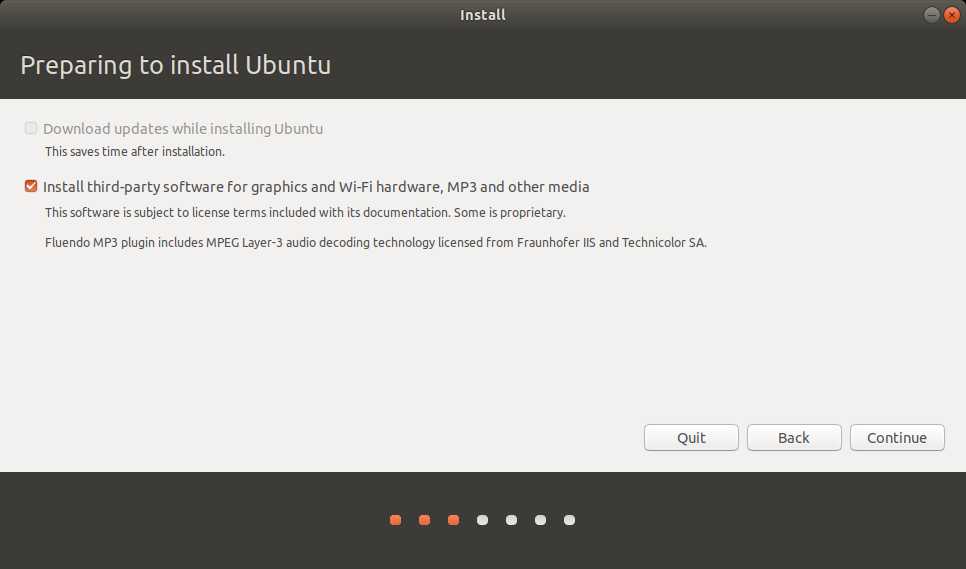
弹出提示,卸载 U 盘的挂载点(选 Yes 才可编辑分区)

(4)安装类型(选择自定义分区)
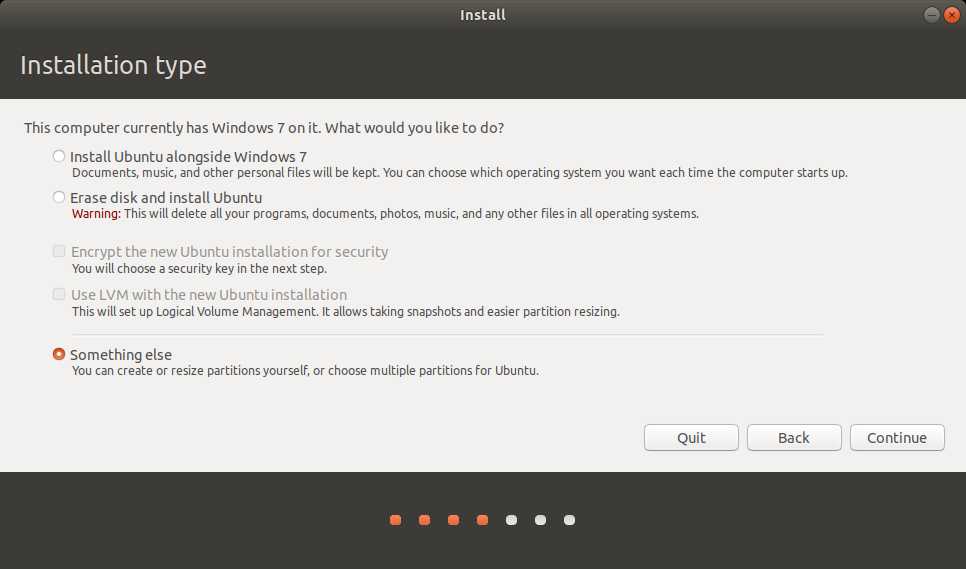
格式化 ext4 文件系统并建立 "/" 根分区和交换分区,并将 boot loader 安装在 "/" 根分区。
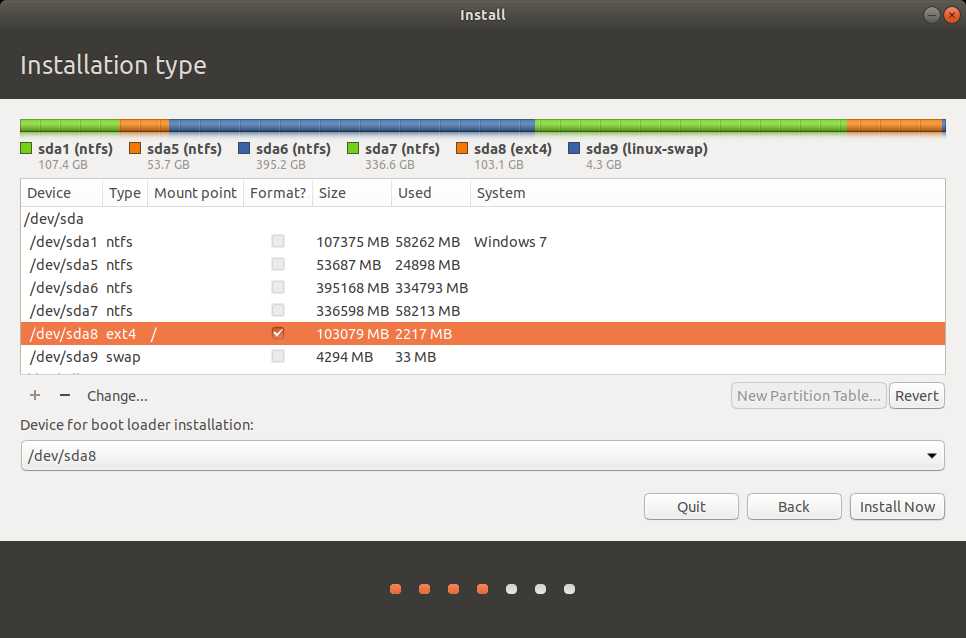
确认写入
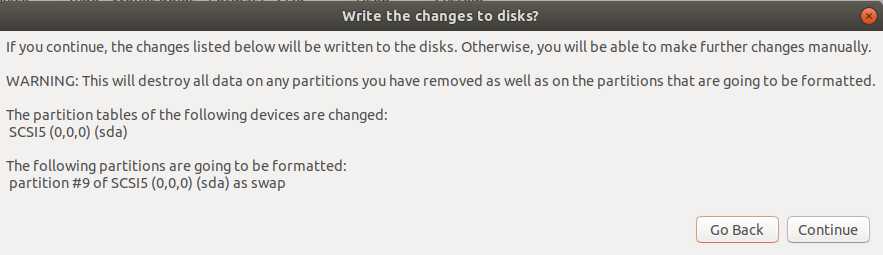
(5)位置
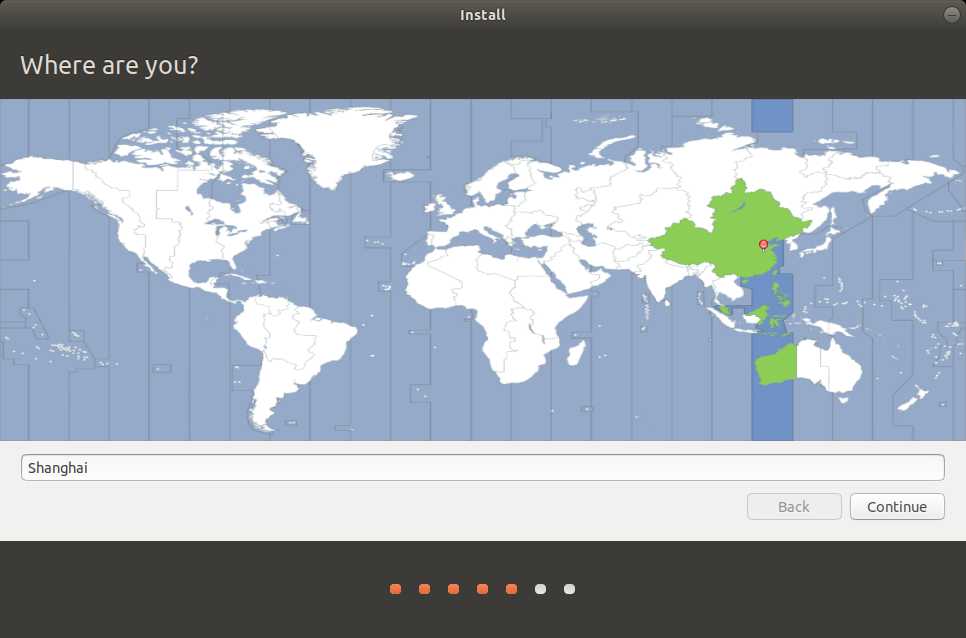
(6)键盘
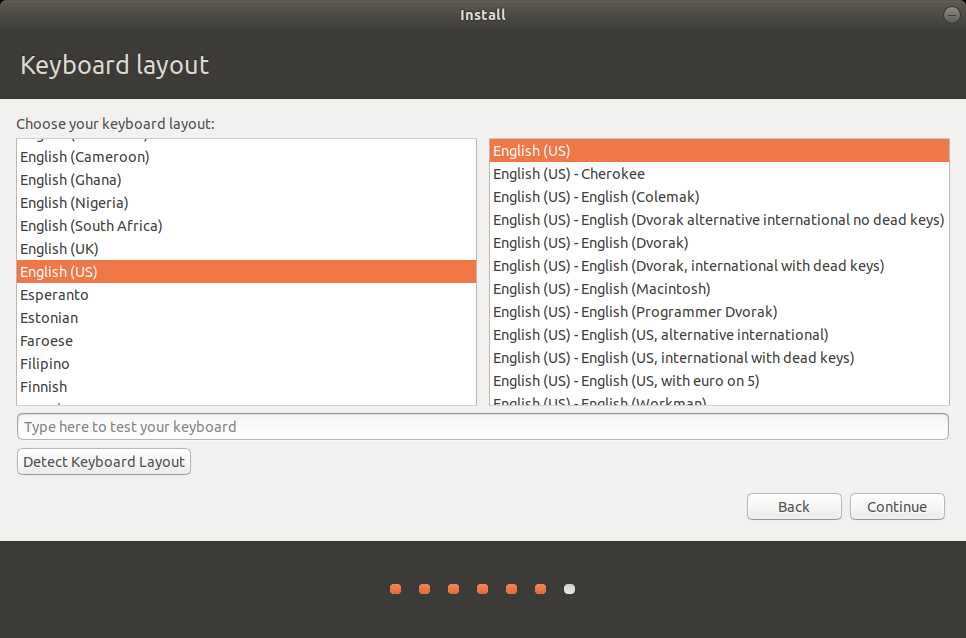
(7)用户
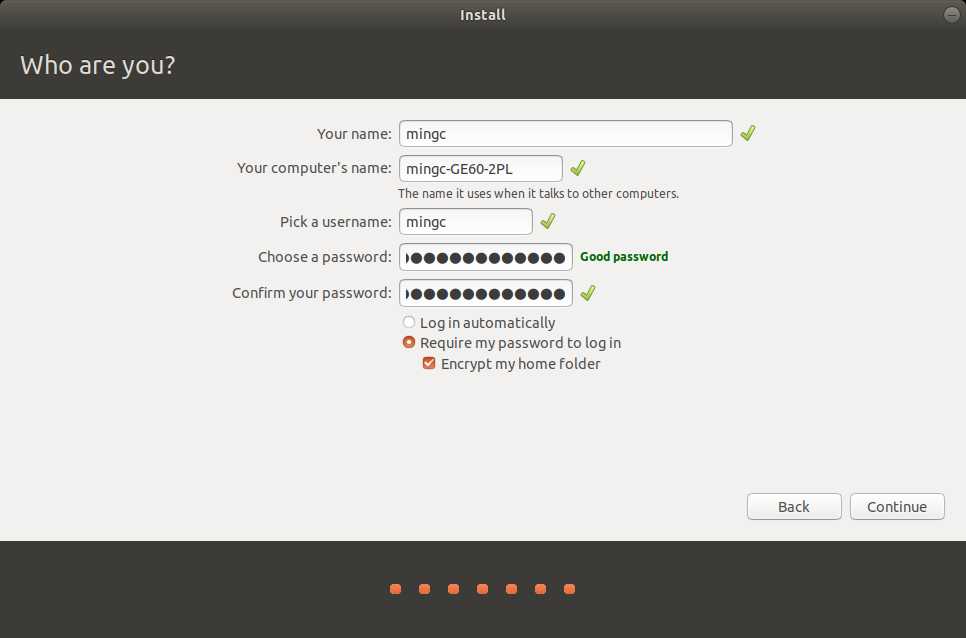
(8)安装
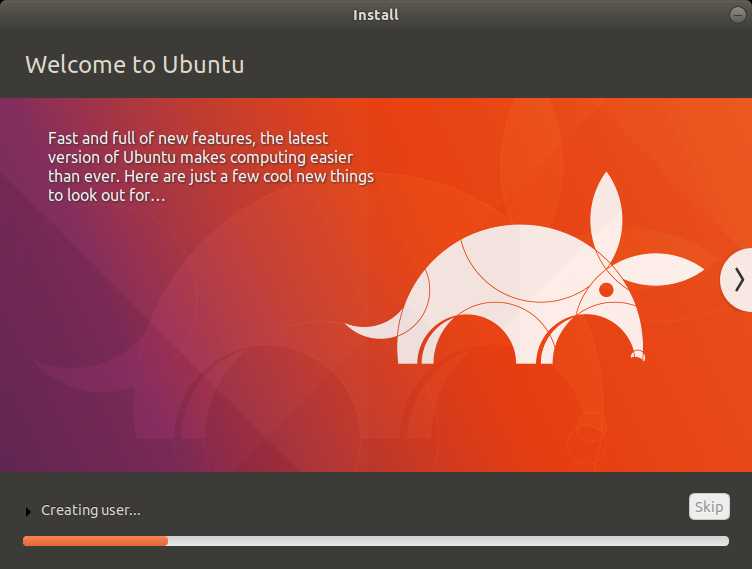
安装完毕。
开机重启进入 Windows,使用 EasyBCD 添加一个 Linux 的引导条目。这将在 bootmgr(Windows 启动管理器)中添加一个引导进入 Linux 的选项菜单。
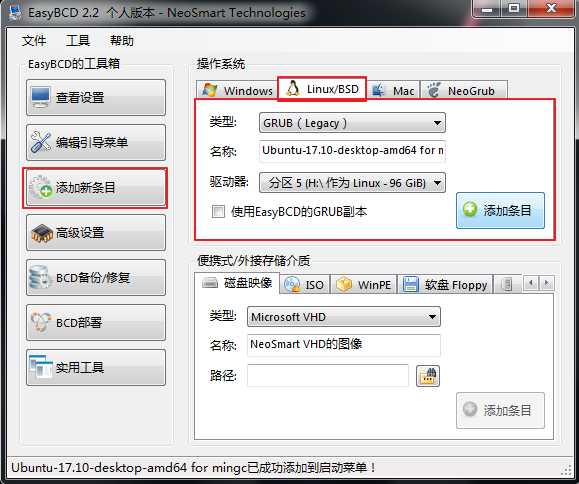
到这里就全部完成了。
可以单击“查看设置”选项查看所有的引导条目,点击“编辑引导菜单”选项实现个性化定制,比如默认选择的操作系统和超时时间。
开机重启,发现在 Windows 启动管理器中多了一个 Linux 的选项菜单 -> 切换进入 -> 选择 Ubuntu,回车 -> 成功进入 Ubuntu 操作系统。
(完)
本文永久更新地址:http://www.cnblogs.com/mingc/p/7749131.html
参考链接:
标签:个人 diskgen 实现 src 查看 install 提示 准备 桌面
原文地址:http://www.cnblogs.com/mingc/p/7749131.html